ترفندهای واتس اپ (WhatsApp) که شاید هرگز نمی دانستید
ناشر: مینویسم (minevisam.ir)
نویسنده: سارا محمدی
تاریخ انتشار: 10 نوامبر 2019
تماس با ما: ارسال پیام
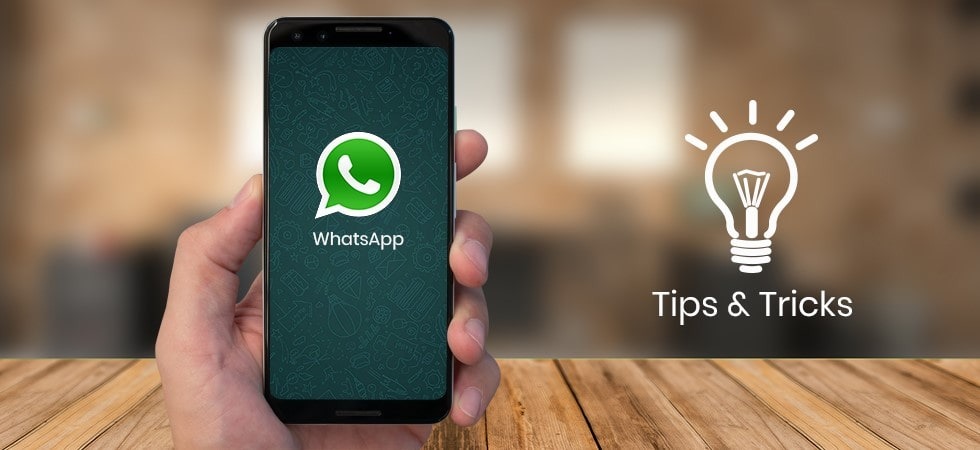
واتس اپ یک پیام رسان محبوب است که کاربران زیادی از آن روی موبایل و تبلت خود استفاده می کنند. از واتس اپ برای ارسال پیام استفاده می شود ولی خیلی از کاربران از قابلیت هایی که برنامه واتس اپ در اختیار آن ها قرار می دهد و به عبارتی از ترفندهای واتس اپ بی اطلاع هستند. در ادامه چند ترفند واتس اپ را به شما معرفی خواهیم کرد.
ترفندهای مخفی واتس اپ (WhatsApp)
ترفندهای واتس اپ در واقع قابلیت هایی هستند که واتس اپ برای کاربران خود فراهم کرده و استفاده از آن ها می تواند در بسیاری مواقع مفید و راه گشا باشد. ممکن است از ترفندهای پنهان واتس اپ بی اطلاع باشید. پیشنهاد می کنیم برای اینکه از تکنولوژی عقب نباشید ترفندهای جالب و کاربردی واتس اپ را در ادامه بخوانید:
1. ارسال یک پیام به چند کاربر به صورت همزمان
در آی او اس: به تب Chats بروید. با انتخاب گزینه Broadcast List می توانید به طور همزمان یک پیام را برای چند کاربر در پنجرههای چت مستقل ارسال کنید. ب
در اندروید: به تب Chats بروید. در قسمت سه نقطه گزینه new broadcast را انتخاب کنید و سپس نام افرادی که می خواهید یک پیام به صورت همزمان برای آن ها ارسال شود را تیک بزنید.
2. استفاده از واتساپ در کامپیوتر یا لپتاپ
یکی از قابلیت ها و ترفندهای مفید واتس اپ این است که می توانید واتس اپ را روی کامپیوتر یا لپ تاپ خود استفاده کنید برای این کار کافی است به آدرس https://web.whatsapp.com مراجعه کنید. از قسمت تنظیمات گزینه WhatsApp Web/Desktop را انتخاب کنید و گوشی خود را در مقابل مانیتور قرار دهید تا کد QR توسط گوش اسکن شود و مطابقت داده شود.
3. پنهان کردن آخرین زمان بازدید یا آنلاین بودن
اگر نمی خواهید دیگران بدانند شما آخرین بار چه زمانی از واتس اپ خود استفاده کرده اید می توانید به راحتی آخرین زمان بازدید خود را پنهان کنید.برای فعالسازی این ترفند مخفی واتس اپ کافی است به منوی Settings رفته گزینه Account سپس Privacy را انتخاب کنید و در بخش Last Seen گزینه Nobody را انتخاب کنید.
4. پنهان کردن استاتوس و عکس پروفایل واتس اپ
به منوی Settings رفته گزینه Account سپس Privacy را انتخاب کنید برای پنهان کردن استاتوس به قسمت status privacy بروید سه گزینه وجود دارد که به شما اجازه می دهد استاتوس خود را برای شماره تلفن هایی که ذخیره کرده اید (my contacts)، همه شماره ها به جز (my contacts except)، و تنها برای (only share with) به اشتراک بگذارید. این سه گزینه برای عکس پروفایل هم وجود دارند.
5. بلد، ایتالیک یا خط دار کردن نوشته در واتس اپ
به احتمال زیاد تا به حال از این ترفند مخفی واتس اپ بی اطلاع بودید.
- برای بلد (bold) کردن نوشته کافی است در ابتدا و انتهای کلمه ای که می خواهید برجسته شود ستاره تایپ کنید مثال: *سلام*
- برای ایتالیک کردن نوشته کافی است در ابتدا و انتهای کلمه ای که می خواهید ایتالیک شود _ تایپ کنید مثال: _سلام_
- برای زیر خط دار کردن نوشته کافی است در ابتدا و انتهای کلمه ای که می خواهید زیرش خط کشیده شود علامت ~ تایپ کنید مثال: ~سلام~

6. نصب دو یا چند واتس اپ روی یک گوشی
برای اینکه چند برنامه واتس اپ با شماره های مختلف روی گوشی تان داشته باشید لازم است از یک نرم افزار استفاده کنید. یکی از این نرم افزار ها Parallal Spaces است. برای دیدن آموزش نصب چند واتس اپ روی یک گوشی روی لینک زیر کلیک کنید.
7. بازیابی اطلاعات اکانت ها در واتساپ جدید
برای بازیابی اطلاعات اکانت ها در واتساپ جدید که شامل عکس پروفایل، نام گروهها و دیگر موارد مشابه است به بخش Setting و سپس به قسمت Account و بعد به بخش Request account info مراجعه کنید و روی گزینه request report ضربه بزنید. ممکن است 2 تا 3 روز طول بکشد تا اطلاعات اکانت های شما بازیابی شوند.
8. ایمیل کردن چت در واتس اپ
ممکن است بخواهید محتوای یک چت را برای دیگران ایمیل کنید برای این کار به بخش Setting و سپس Chats و سپس Chat history رفته و روی email chat کلیک کنید. تاریخچه مربوط به مخاطب یا گروه موردنظر را انتخاب و سپس آن را ایمیل کنید.
9. فعال کردن تایید هویت دومرحلهای در واتس اپ
برای افزایش امنیت واتس اپ خود و جلوگیری از ورود افراد دیگر بهتر است این قابلیت مخفی واتس اپ را فعال کنید. برای فعال کردن تایید هویت دومرحلهای واتس اپ از بخش Setting و Account وارد قسمت Two-step verification شوید. در این قسمت میتوانید یک کد ۶ رقمی را انتخاب کنید و در هنگام استفاده از اکانت واتساپ در گجت جدید، از شما خواسته میشود این کد موردنظر را وارد کنید. در ضمن باید آدرس ایمیل خود را هم تایپ کنید تا در مواقع فراموشی این کد، عدد موردنظر به ایمیل شما فرستاده شود.
10. افزودن مخاطب به هوم اسکرین
اگر با شخص خاصی زیاد در واتس اپ چت می کنید می توانید این شخص را به هوم اسکرین خود منتقل کنید تا هروقت که خواستید با کلیک بر روی آن وارد چت واتس اپ با شخص مورد نظر شوید. روی مخاطب یا گروه موردنظر ضربه بزنید و سپس با انتخاب آیکون سه نقطه، More و سپس Add shortcut را انتخاب کنید.
11. غیرفعال کردن تیک آبی
حتما می دانید که آبی شدن تیک واتس اپ به این عنی است که شما پیام مورد نظر را خوانده اید برای غیرفعال کردن تیک آبی واتس اپ به Setting و Account و سپس Privacy رفته و گزینه Read receipts را غیرفعال کنید.
12. دیدن اینکه چه کسانی در گروه پیام شما را خوانده اند
در گروه های واتس اپ تا زمانی که همه افراد عضو گروه پیام را نخوانند تیک به رنگ آبی در نمی آید برای اینکه بفهمید چه کسانی پیام ارسال شده شما را در گروه خوانده اند روی پیام نگه دارید و از آیکون سه نقطه عمودی، گزینهی info را انتخاب کنید.
13. لایو لوکیشن واتس اپ
یکی از قابلیت های جالب و پر استفاده واتس اپ ارسال موقعیت مکانی برای مخاطب مورد نظر است. برای این کار کافی است روی شکل گیره کاغذ ضربه بزنید و گزینه location را انتخاب کنید. اما اگر میخواهید قابلیت لایو لوکیشن را برای مخاطب بهخصوصی فعال کنید که بهصورت زنده قادر به مشاهده موقعیت مکانی شما باشد، باید بعد از انتخاب Location، بر گزینهی Share Live location ضربه بزنید و مدت فعال بودن این قابلیت را هم مشخص کنید.
14. انتخاب نوتیفیکیشن مخصوص برای مخاطبین
یکی از ترفندهای پنهان واتس اپ که شاید از آن بی اطلاع باشید این است که می توانید برای هر کدام از مخاطبین خود نوع زنگ خاصی انتخاب کنید. برای این کار وارد صفحه چت با مخاطب مورد نظر شوید و بعد از ورود به پروفایل مخاطب، گزینهی custom notifications را انتخاب کنید. بعد از فعال کردن گزینه use custom notifications میتوانید مواردی مانند صدای نوتیفیکیشن، نوع ویبره و حتی رنگ LED را با توجه به سلیقه خود تغییر دهید.
15. قطع صدای نوتیفیکیشن افراد یا گروه ها در واتس اپ
انگشت خود را روی مخاطب یا گروه مذکور نگه دارید با کلیک بر آیکونی که شبیه به اسپیکر خط خورده است، منویی باز میشود که میتوانید زمان موردنظر برای بیصدا کردن نوتیفیکیشن را مشخص کنید.
16. آرشیو کردن چت ها
آرشیو کردن چت ها یکی دیگر از ترفندهای مخفی واتس اپ است که به روش زیر انجام می شود:
در اندروید: انگشت خود را بر روی چت یا پنجره گفتگوی مد نظر قرار دهید و کمی نگه دارید. از منوی فوقانی برنامه، آیکونی که یک فلش رو به داخل دارد را انتخاب نمایید.
در آی او اس: انگشت خود را بر روی پنجره چت یا گفتگوی مد نظر قرار داده و به سمت چپ بکشید و سپس گزینه Archive را انتخاب کنید
17. دیدن تنظیمات گروه
حتما در حداقل یکی از گروه های واتس اپ عضو هستید برای دیدن اطلاعات مربوط به گروه به منوی Group Info بروید و مواردی مانند نام گروه، نام اعضا، نوع نوتیفیکیشن و … را مشاهده کنید. در صورتی که شما به عنوان ادمین گروه باشید قادر به تغییر برخی از این گزینه ها هستید.
18. بلاک کردن شماره خاص
در آی او اس: وارد آیکون پروفایل مخاطب مورد نظرتان شوید و به منوی Contact Info مراجعه کنید سپس گزینه Block this Contact را انتخاب نمایید.
در اندروید: در پنجره گفتگو با مخاطب مد نظر، آیکون سه نقطه موجود در گوشه سمت راست و بالای صفحه را لمس کنید. گزینه More و سپس گزینه Block را انتخاب نمایید.
مشاهده فهرست افراد بلاک شده در واتس اپ
اگر خواستید فهرست افراد بلاک شده در واتس اپ را مشاهده کنید به Setting و Account و در نهایت Privacy رفته و گزینه Blocked Contacts را مشاهده کنید.
19. آرشیو کردن پیام های منتخب
یکی از قابلیت های پنهان واتس اپ که ممکن است از وجود آن بی خبر باشید آرشیو و ذخیره سازی پیام هایی است که می خواهید پاک نشوند. برای این کار کافیست که انگشت خود را بر روی پیام مورد نظر قرار دهید و کمی نگه دارید و سپس علامت ستاره را انتخاب کنید تا پیام شما ذخیره و آرشیو شود.
برای دیدن این پیام ها در آی او اس از منوی Settings گزینه Starred Messages را انتخاب کنید و در اندروید آیکون سه نقطه را لمس و سپس گزینه Starred Messages را انتخاب کنید.
20. بک آپ گرفتن از چت
ممکن است بخواهید از یک گفتگو به طور کامل بک آپ بگیرید برای این کار در آی اوس وارد منوی Settings شوید. گزینه Chats و سپس گزینه Chat Backup را انتخاب کنید.
شما میتوانید برای بکاپ گیری از چتهای خود وضعیت اتوماتیک تعیین نمایید یا تنظیمات این بخش را به گونهای انجام دهید که تنها تحت شرایط خاصی نظیر دستور شخصی شما این عمل انجام شود. برای کسب اطلاعات بیشتر در مورد تنظیمات این بخش، ضمن تماس با کارشناسان موبایل کمک از آنها راهنمایی بخواهید.
21. کاهش مصرف حجم دیتا
یکی از ترفندهای مخفی واتس اپ که بسیار هم کاربردی است قابلیت کاهش مصرف حجم دیتا می باشد. برای استفاده از این قابلیت در آی او اس به بخش Settings رفته و گزینه Data and Storage Usage را انتخاب کنید و در اندروید آیکون سه نقطه موجود در گوشه سمت راست و بالای صفحه را لمس کنید سپس گزینه Settings و بعد گزینه Data Usage را انتخاب کنید.
در این قسمت دو گزینه When using mobile data و When connected on Wi-Fi یا هردوی آنها شوید. در هر کدام از این قسمت ها میتوانید گزینههای مربوط به دانلود خودکار عکسها، صدا، ویدیوها و اسناد را فعال یا غیرفعال کنید تا این فایلها فقط بهصورت دستی و فقط با اجازه کاربر دانلود شوند.
22. هک کردن واتس اپ دیگران
گرچه کار درستی نیست ولی اگر کنجکاوید که بدانید چگونه این کار انجام می شود بخوانید:
گوشی شخص مورد نظر را بگیرید.
به قسمت setting -> About phone -> Status -> Wi-Fi MAC address بروید.
آدرس مک (mac address) را یادداشت کنید.
اکنون به گوشی همراه خود بروید و واتس اپ را حذف کنید.
مک گوشی خود را با استفاده از مک جعلی به مک گوشی دوست خود تغییر دهید.
حالا واتس اپ را دانلود و روی گوشی خود نصب کنید. واتس اپ کد تأیید را به گوشی دوست تان خواهد فرستاد.
واتساپ دانلود شده خود را با کد تأییدی که برای گوشی دوست تان ارسال میشود، تأیید کنید.
23. بازیابی پیام های حذف شده
گوشی را به کامپیوتر وصل کنید.
به پوشه Whatsapp/Databases بروید.
در این پوشه دو فایل با نامهای msgstore-yyy..dd..db.crypt و db.crypt در آن وجود دارد.
پیام های حذف شده شما در فایل msgstore-yyy..dd..db.crypt قرار می گیرند. پیام های پاک شده 7 روز گذشته در این فایل قرار می گیرند.
فایل را با نرم افزار wordpad یا notepad باز کنید و پیامها را بخوانید.
24. ترفند کاهش مصرف اینترنت هنگام تماس واتس اپ
برای کم کردن میزان اینترنت مصرفی هنگام تماسهای صوتی و تصویری واتس اپ به بخش Setting و سپس قسمت Data and storage usage بروید و گزینهی Low data usage را فعال کنید تا مصرف اینترنت موبایل در هنگام تماس های صوتی و تصویری واتساپ کاهش یابد.












